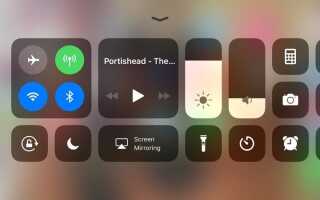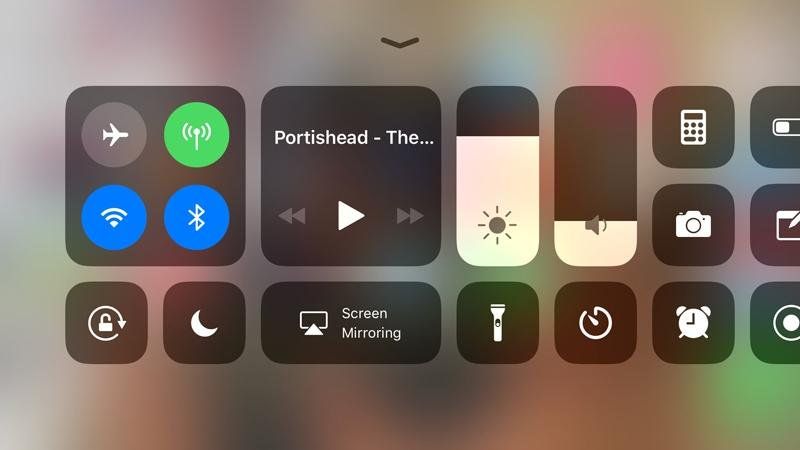
YouTube — это фантастический видео сервис, наполненный музыкальным контентом. Как и другие видеоприложения, такие как iPlayer и Vimeo, YouTube может обеспечить отличные аудио развлечения на iPhone, даже если вы не можете смотреть на экран.
Но что, если вы хотите, чтобы он воспроизводил аудио в фоновом режиме, а вы занимаетесь чем-то другим в другом приложении? В этой статье мы покажем, как это делается.
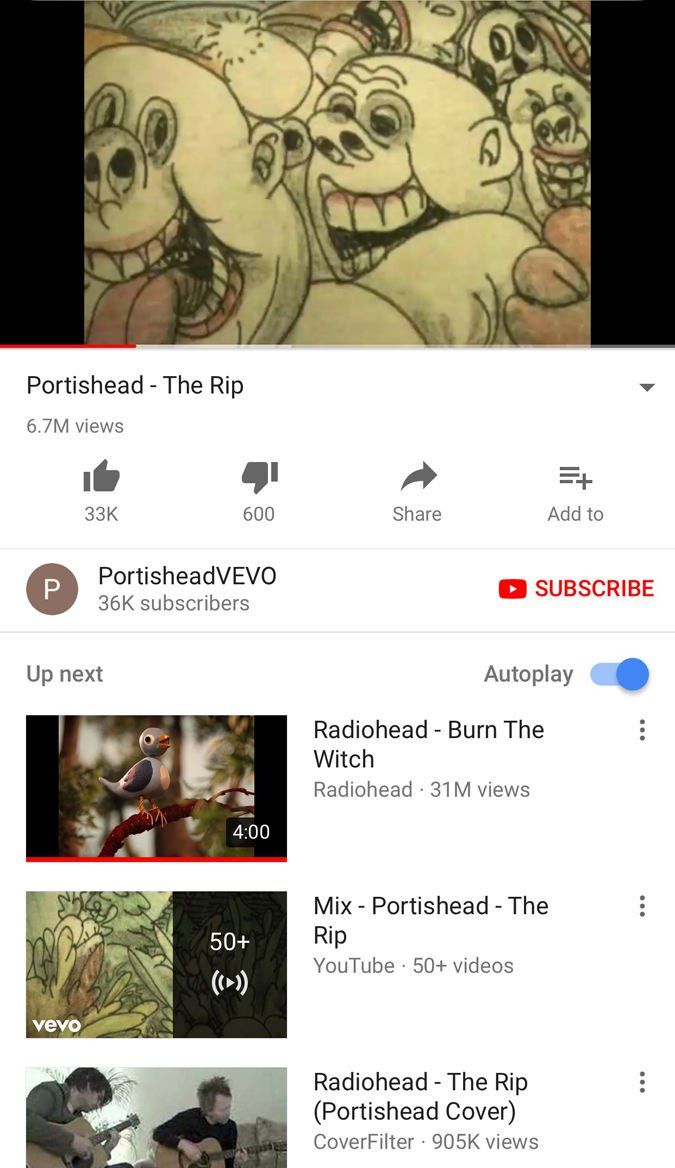
Почему звук перестает воспроизводиться в фоновом режиме на YouTube
Функция, которая является общей для YouTube и других видеоприложений, заключается в том, что при нажатии кнопки «Домой» или кнопки питания звук перестает воспроизводиться. Таким образом, вы должны держать телефон включенным и воспроизводить видео на экране, чтобы слушать аудио.
Это отстой, потому что вы не можете положить iPhone в карман (вы обязательно нажмете на экран случайно), и если вы не установите для параметра «Автоблокировка» значение «Никогда», воспроизведение прекратится, когда iPhone заблокируется. Кроме того, просмотр видео во время воспроизведения видео разряжает батарею.
YouTube не хочет, чтобы вы воспроизводили его видео в качестве фонового звука, поскольку он резервирует эту функцию для своих платных подписчиков (см. Ниже). Это означает, что решения этой проблемы, как правило, исчезают, так как компания находит способы их блокировать. Но есть еще обходные пути, как мы увидим.
YouTube Premium
Первое официальное решение: для воспроизведения звука YouTube в фоновом режиме при использовании другого приложения необходимо подписаться на платную услугу YouTube Premium. Фоновое аудио — это одна из дополнительных функций, которые предлагает Premium, наряду с возможностью загрузки видео для просмотра в автономном режиме (хотя вы можете сделать это с помощью других средств) и удалением рекламы.
Вы можете присоединиться к YouTube Premium здесь. Это стоит 11,99 фунтов стерлингов / 11,99 долларов США в месяц или 17,99 фунтов стерлингов / 17,99 долларов США за членство в семье, но существует бесплатная месячная пробная версия.
Просмотр видео в веб-браузере (не в Safari)
Если вы не хотите подписываться на YouTube Premium, самое простое решение — просмотреть видео в браузере, а не в приложении. Дополнительным осложнением является то, что, начиная с iOS 10, в Safari это не сработало, поэтому вам нужно выходить за пределы трассы.
Существует множество альтернативных веб-браузеров (как правило, возможно, стоит попробовать некоторые из них, чтобы узнать, предпочитаете ли вы их интерфейсы и функции Safari в любом случае), но мы обнаружили, что единственный, который поддерживает этот обходной путь, — это Dolphin. , Лазейка не работает в самом Safari, Opera Touch или Chrome.

Откройте Dolphin и перейдите на youtube.com. Найдите видео, которое хотите воспроизвести, и начните его воспроизведение.
Теперь нажмите кнопку «Домой» (или проведите пальцем вверх от нижней части экрана на iPhone серии X или iPad Pro 2018), и звук остановится, когда вы вернетесь на главный экран.
Но если вы заходите в Центр управления (проведя пальцем вверх от нижней части экрана или вниз справа вверху на iPhone XS и т. Д.), Вы должны увидеть название видео в виджете «Сейчас исполняется» вместе со значком воспроизведения. , Нажмите «Воспроизведение», и звук начнется снова, без воспроизведения видео. Это будет продолжаться, если экран переходит в режим сна или если вы заходите в другое приложение.
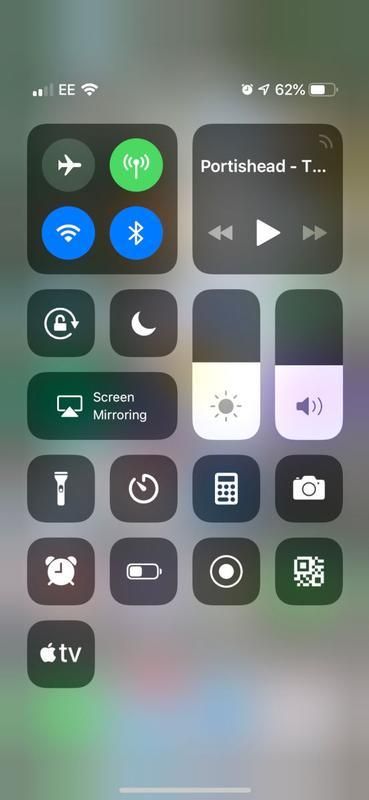
Есть и другие места, из которых вы можете сказать видео для воспроизведения. Он также должен появиться на экране блокировки — хотя это может произойти только после того, как вы нажали на воспроизведение из Центра управления хотя бы один раз — и на Apple Watch, который связан с iPhone. Вы можете управлять звуком с помощью кнопок воспроизведения / паузы и громкости на любом из этих экранов.
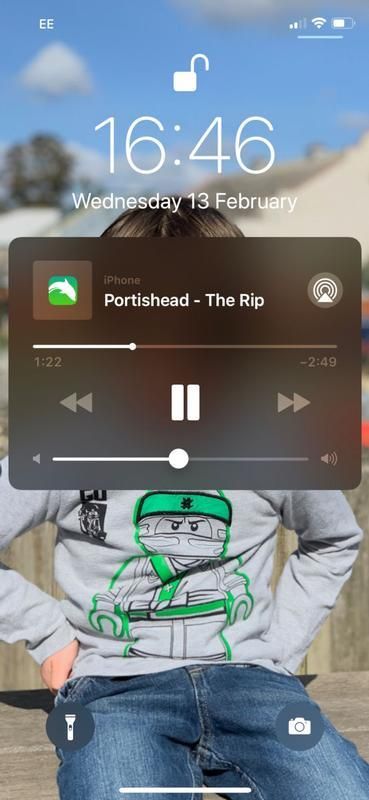
Вы даже сможете получить доступ к Центру управления или кнопке воспроизведения Apple Watch при использовании другого приложения на iPhone, хотя некоторые игры могут захватывать звук для собственных целей. Эксперимент, чтобы увидеть, что работает.
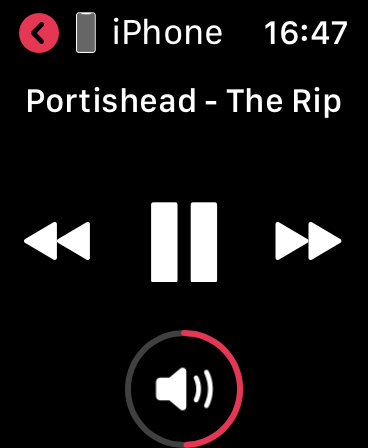
Старые версии iOS
Если вы используете старую версию iOS — любую версию от iOS 7 до iOS 9 и несколько ранних сборок iOS 10 — тогда вы можете использовать вышеупомянутое решение во встроенном браузере Safari для iOS, что делает вещи немного более простой.
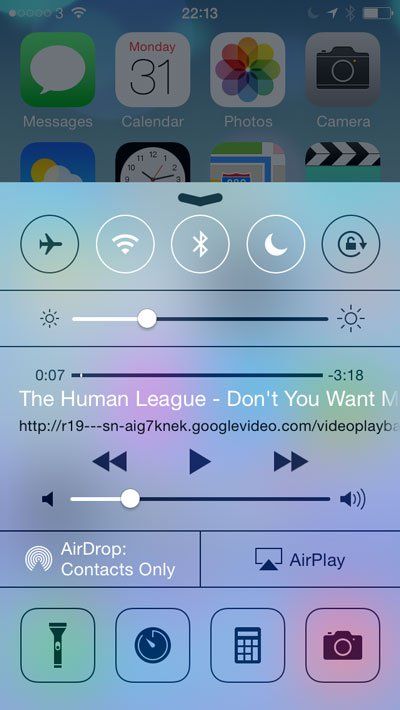
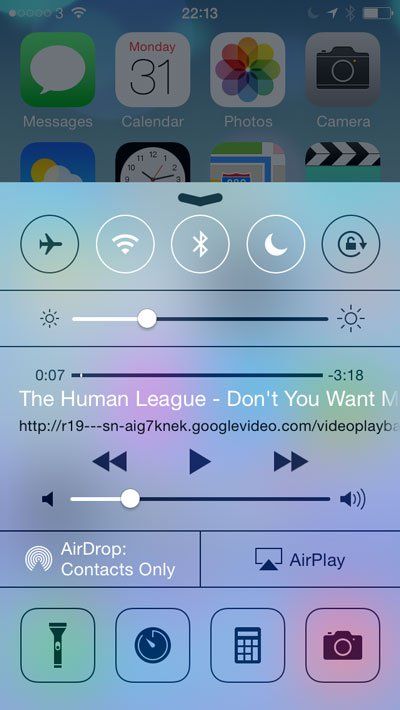
Этот прием работает как для BBC iPlayer, так и для YouTube (и других сервисов, таких как Vimeo).
У нас есть отдельное руководство по загрузке звука YouTube с вашего Mac.